U盘装电脑系统教程Win7详细步骤,轻松安装系统
随着科技的不断发展,安装操作系统的方式也不断更新,而最新的方法之一就是利用U盘安装电脑系统,尤其是在旧电脑或者重装系统时更加方便快捷,想要知道如何使用U盘装电脑系统教程Win7吗?接下来将会为您详细介绍Win7系统的安装步骤以及注意事项,让您轻松完成电脑系统的安装。

一、安装前准备
U盘启动盘制作前准备(注意操作前备份好U盘有用的资料)
1、保证计算机能够正常进入系统。
2、准备一个使用装机大师制作好的启动u盘(最好1G以上的空的U盘)
U盘启动盘制作教程:https://www.xitongzhijia.net/zt/help/upan.html
3、下载Ghost Win7系统镜像文件。
Ghost Win7系统镜像下载地址:https://www.xitongzhijia.net/win7/
二、下载系统
1、把想要下载“镜像”下载到系统盘及桌面以外的地方。
2、手动关掉计算机正在运行的安全软件(如果有的话)。
3、解压下载好的“镜像”到“镜像”所在的本地文件夹。
三、修改BIOS,将U盘设置为电脑的第一启动项
1、查看自己的电脑BIOS启动快捷键,随后就会进入BIOS界面。在该界面我们需要了解以下几个重要的操作方法:通过键盘上的方向键进行光标移动;回车键表示“确定”;F10表示“保存并退出”。具体以BIOS界面上的说明为准。如图所示:
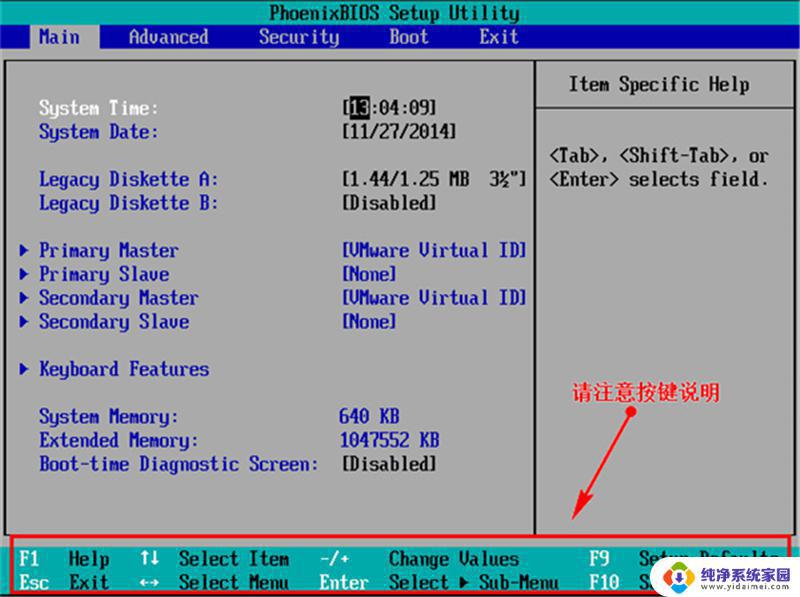
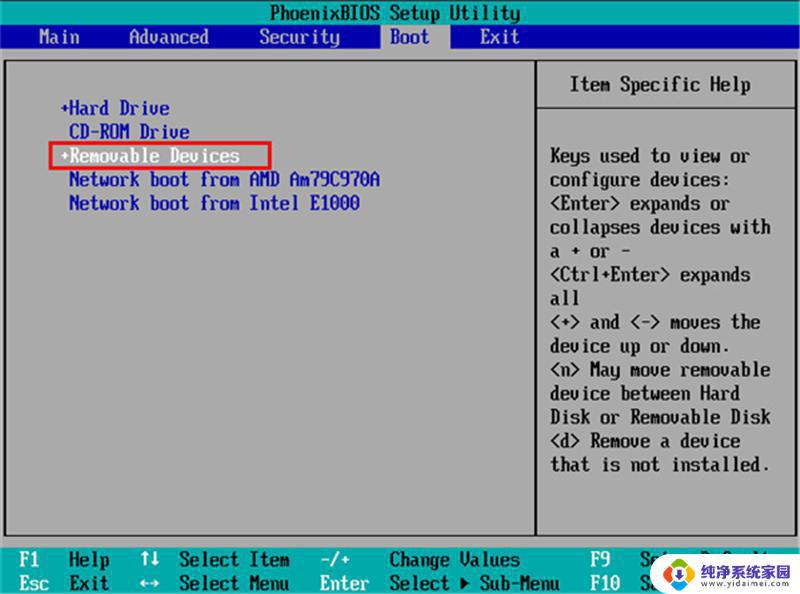
3、查看说明,按+键实现向上移动。我们需要将“removable device”移到最上面,这样才能实现从U盘启动,如图所示:
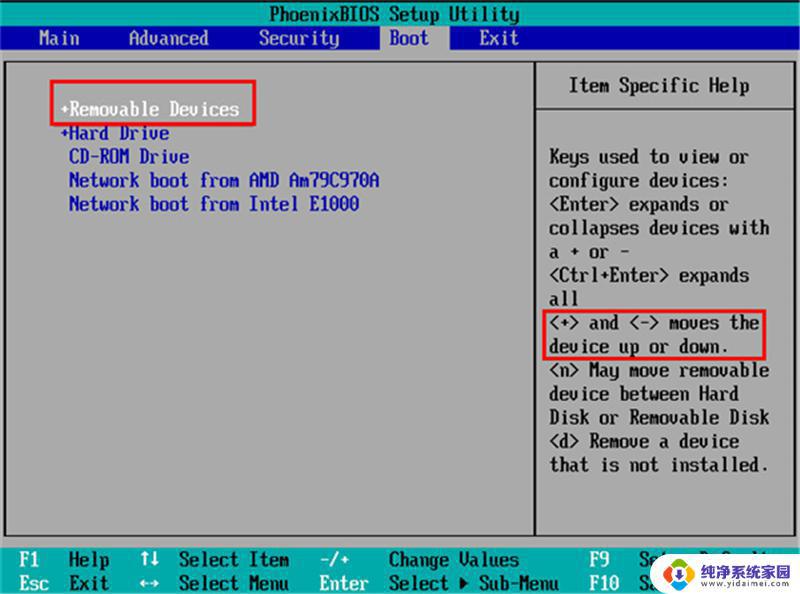
4、设置完成后,我们按下F10。弹窗中我们选择“yes”,回车键确定即可,重启后就能够实现从U盘启动了,如图所示:
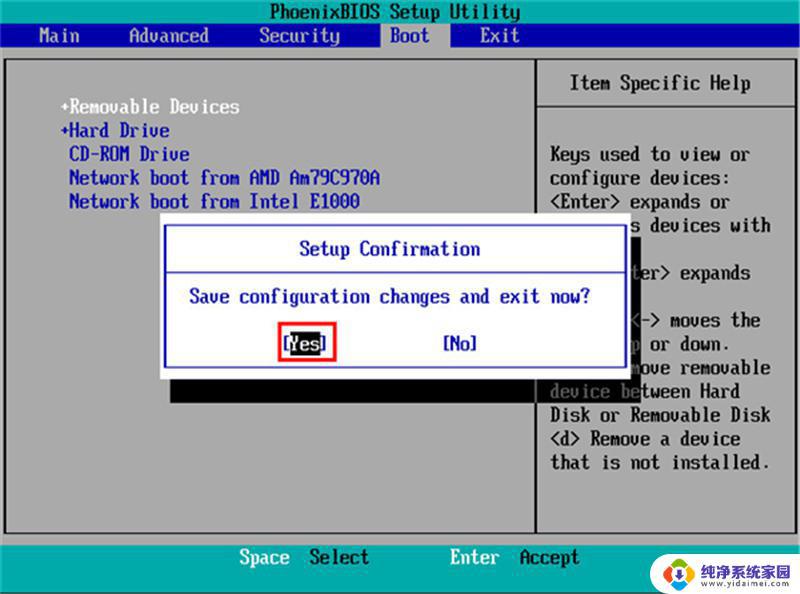
四:进入PE,安装Windows7:
1、进入PE后我们可以通过键盘中的↑↓键,选择【01】启动Windows10PE x64(网络版)进入。
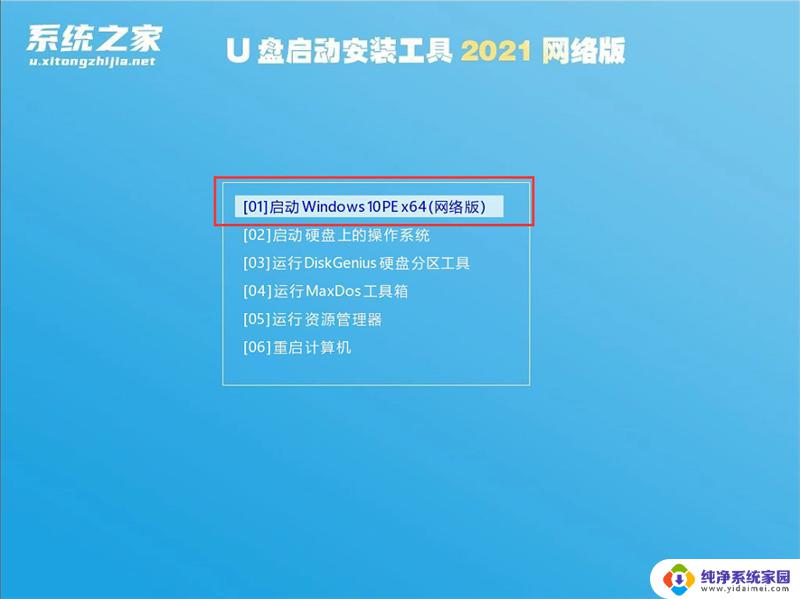
2、进入PE系统后,我们可以直接运行【一键重装电脑系统】。
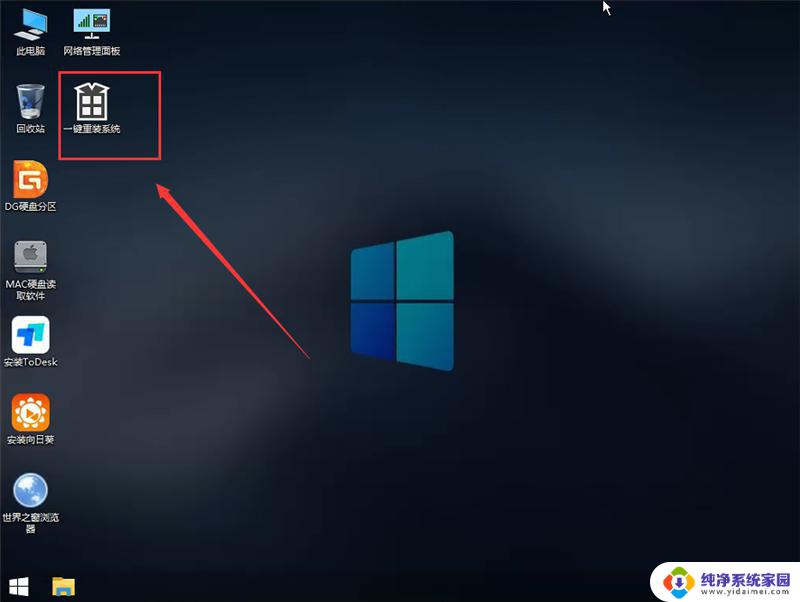
3、启动程序后,首先选择我们的Windows7的ISO镜像文件,也可以选择ISO中的win7.gho,之后选择系统安装的盘符,一般安装在系统C盘中。
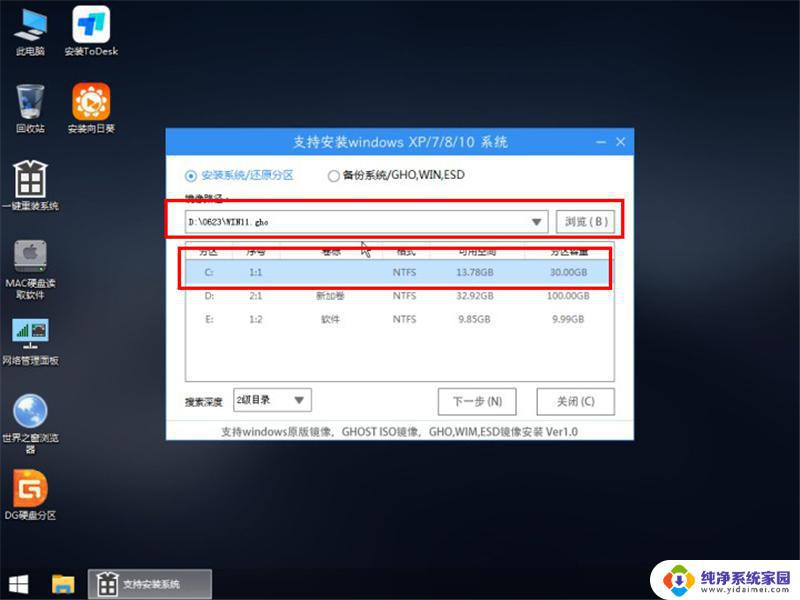
4、点击【下一步】就进入到我们的系统备份中。
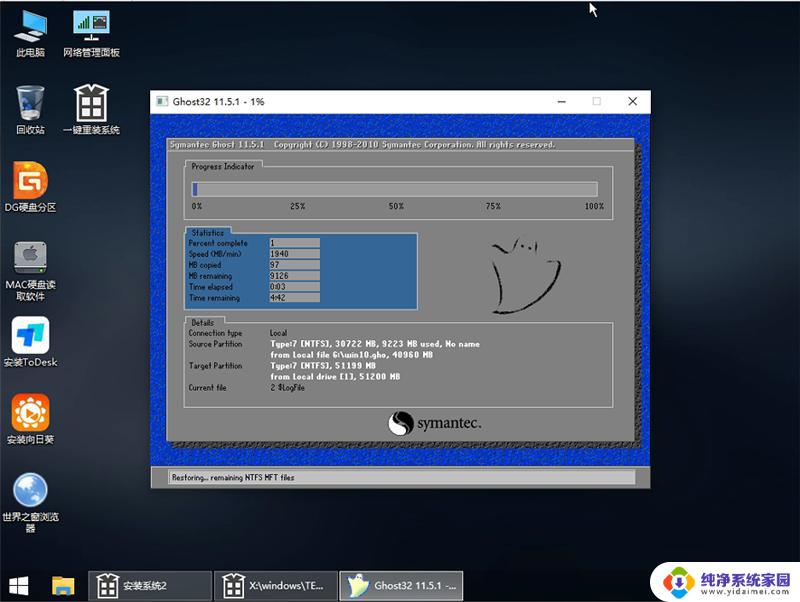
5、拔掉U盘电脑重启后,系统会自动完成后续的程序安装,直到看到桌面,系统就彻底安装成功了。
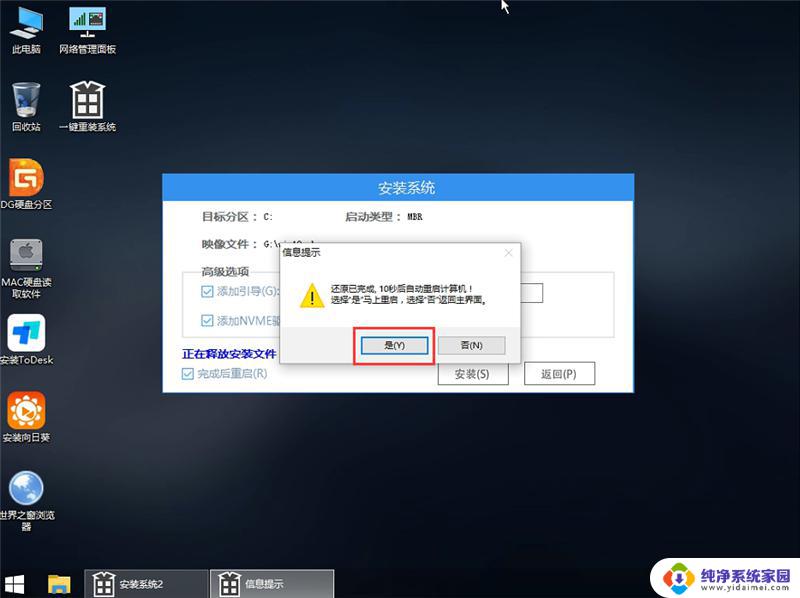

以上就是U盘安装电脑系统Win7的全部内容,如果有不理解的地方,您可以按照本文的方法进行操作,希望本文能够帮助到您。
U盘装电脑系统教程Win7详细步骤,轻松安装系统相关教程
- u盘重装系统按f几进入?详细步骤教程,让你轻松玩转!
- 光盘怎样装系统win7系统教程 win7系统光盘安装详细教程
- 如何给电脑重装系统win7系统 Win7系统重装教程详细步骤
- u盘win10装系统 U盘安装win10系统详细教程
- 光盘win7系统安装教程 Windows7系统光盘安装步骤详解
- 系统之家的Win10系统安装教程,详细图文指导让你轻松搞定!
- 怎样用光盘重装电脑系统win7 Win7安装教程光盘重装步骤详解
- 台式电脑win7系统安装 台式电脑装win7系统详细步骤
- macu盘安装系统win10 Mac U盘安装Win10详细教程分享
- win7装双系统win10 win10系统下如何安装win7双系统详细教程
- win10怎么制作pe启动盘 如何制作win10PE启动盘
- win2012设置虚拟机 VMware虚拟机装系统教程
- win7安装系统后安装软件乱码蓝屏 win7系统安装软件中文乱码怎么办
- hp打印机扫描怎么安装 惠普打印机怎么连接电脑安装扫描软件
- 如何将win10安装win7 Win10下如何安装Win7双系统步骤
- 电脑上安装打印机驱动怎么安装 打印机驱动程序安装步骤